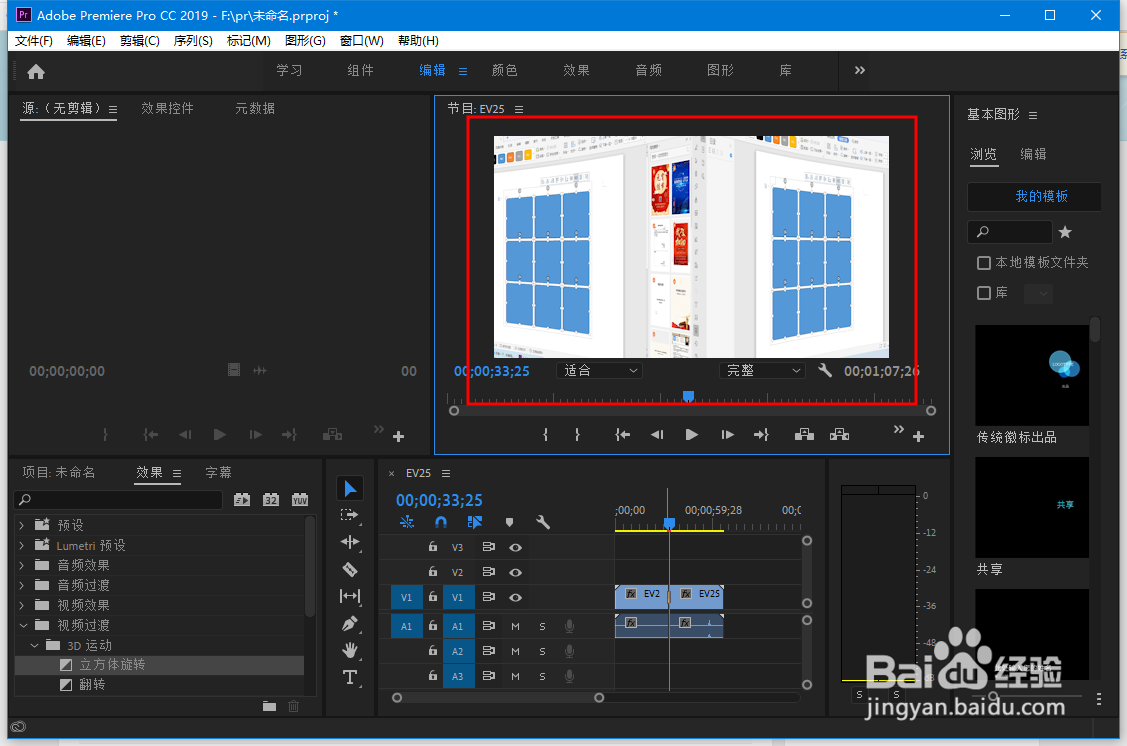1、打开pr软件
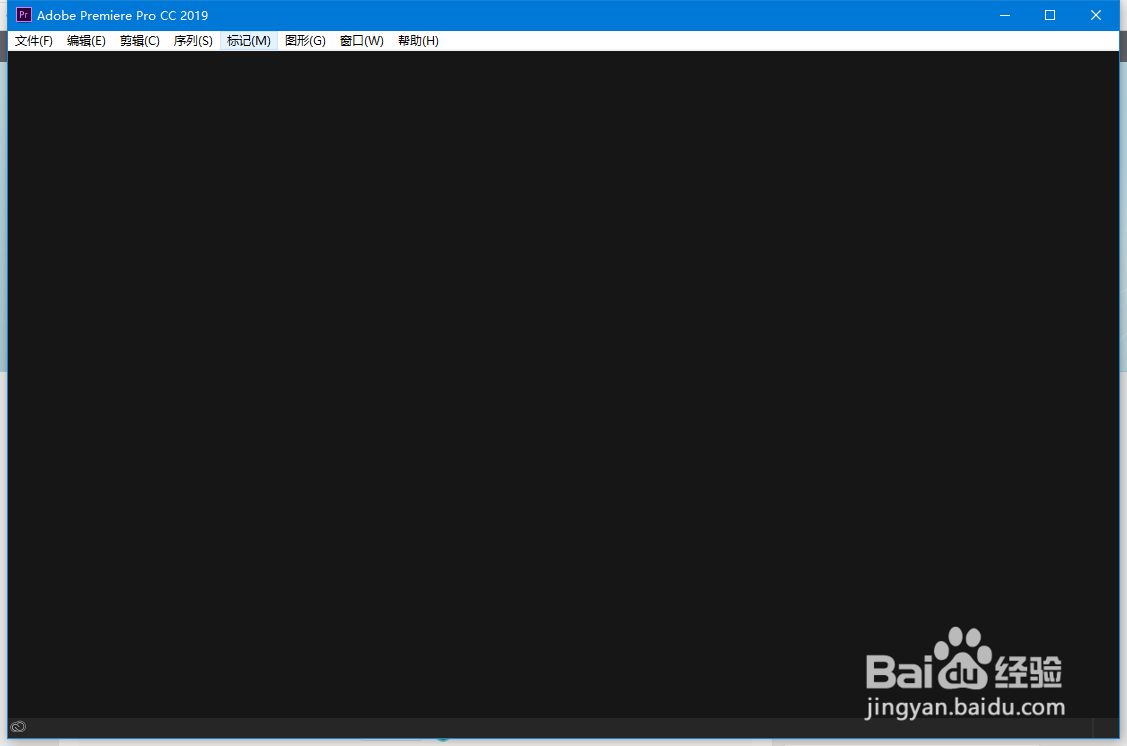
2、新建一个项目
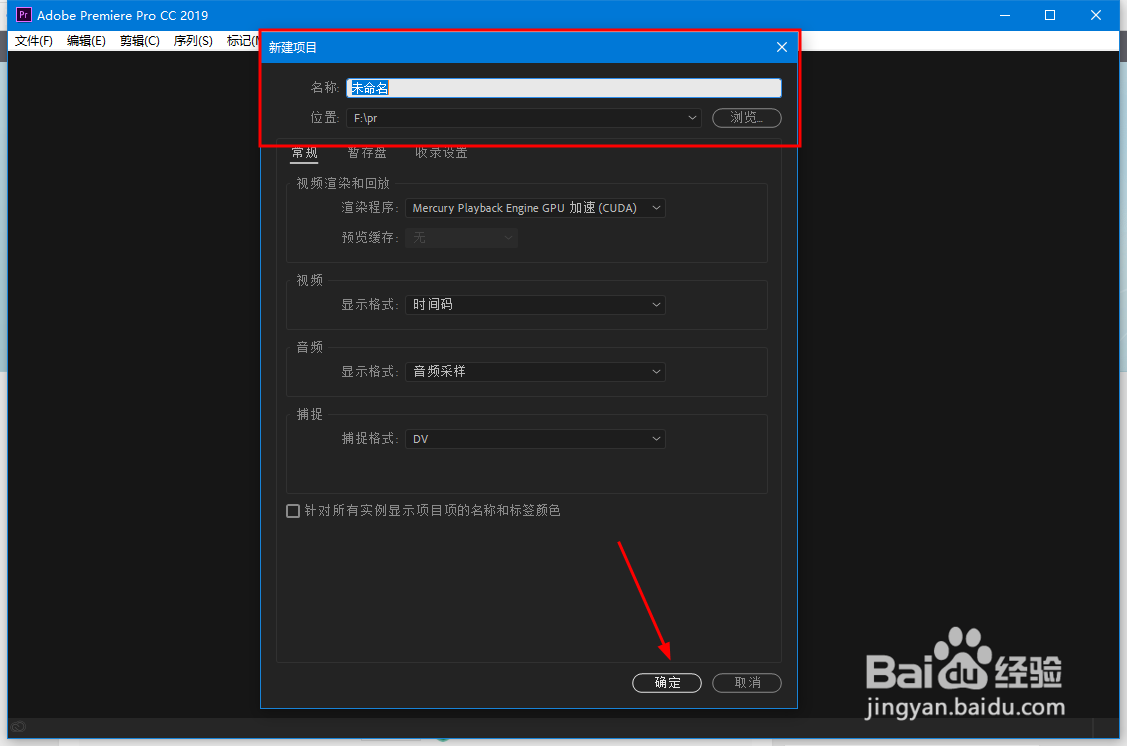
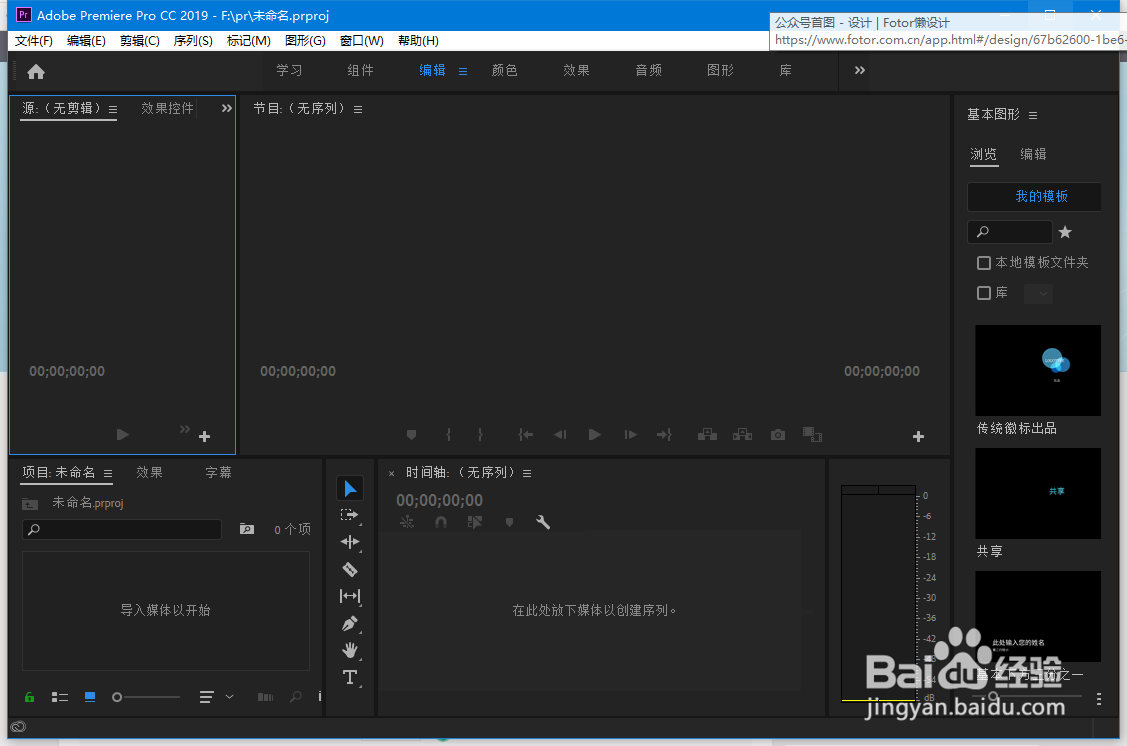
3、导入一段视频素材
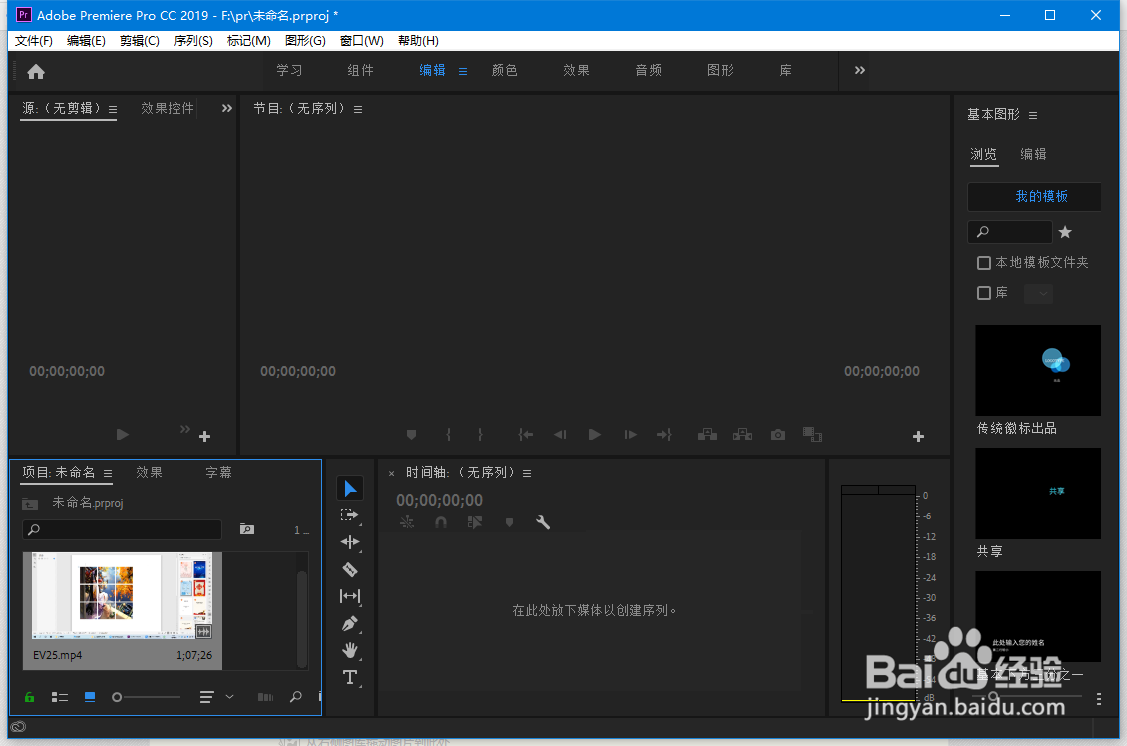
4、直接将视频素材拖到时间轴上创建默认序列
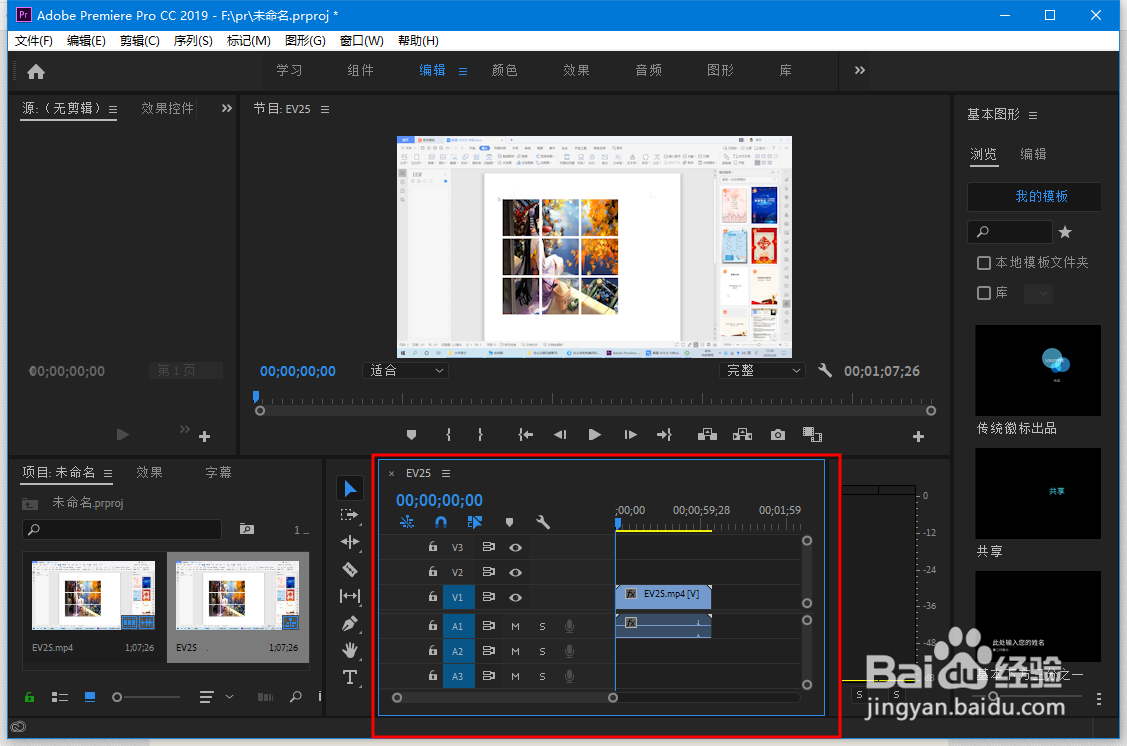
5、把视频中间剪断一下
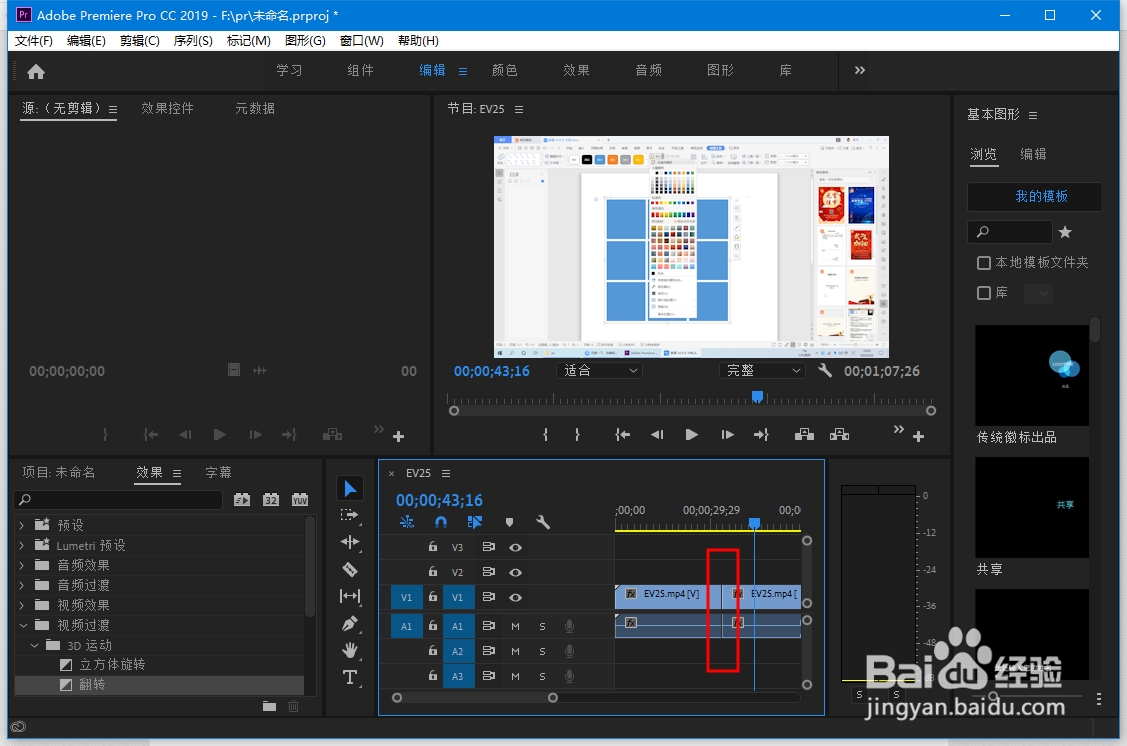
6、接着依次单击效果→视频过渡→3D运动→立方体旋转
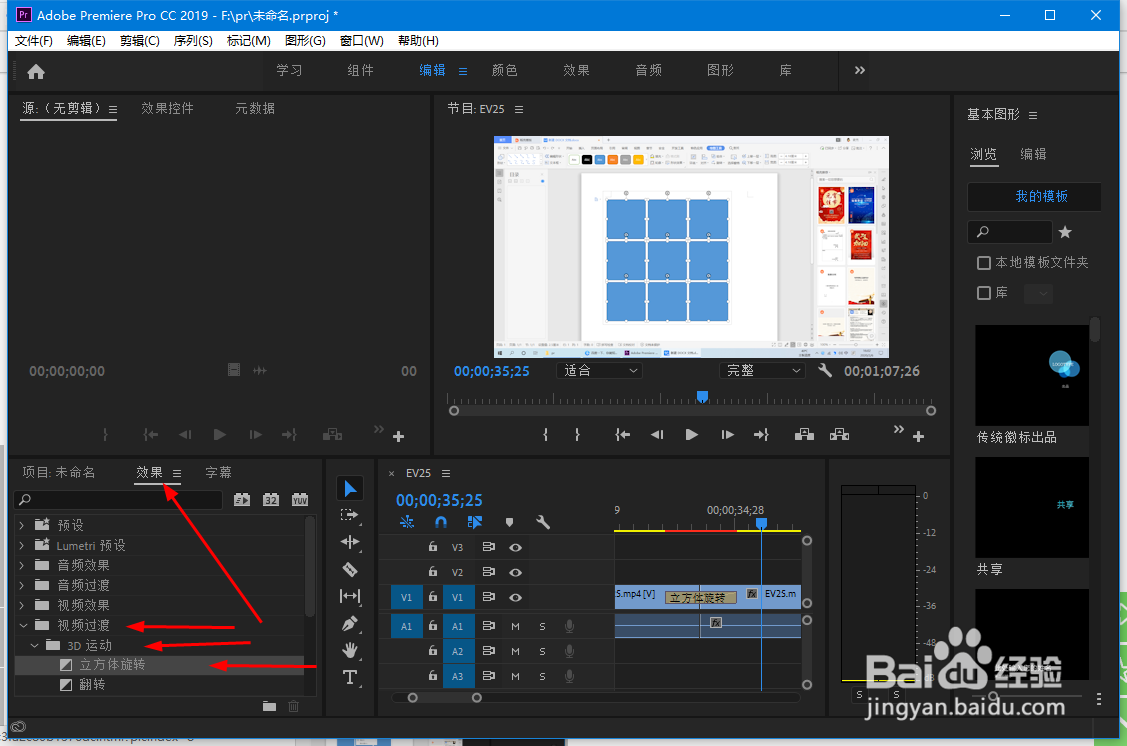
7、然后我们把立方体旋转拖动两段视频的中间添加效果
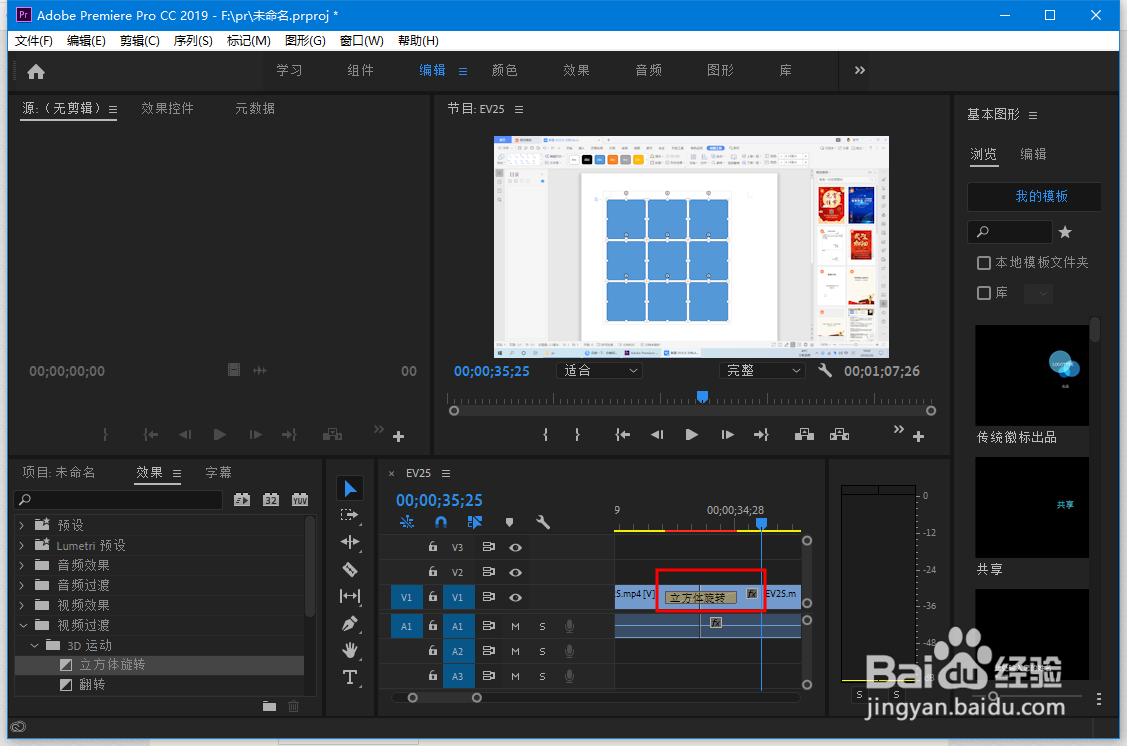
8、这样效果就添加完成了
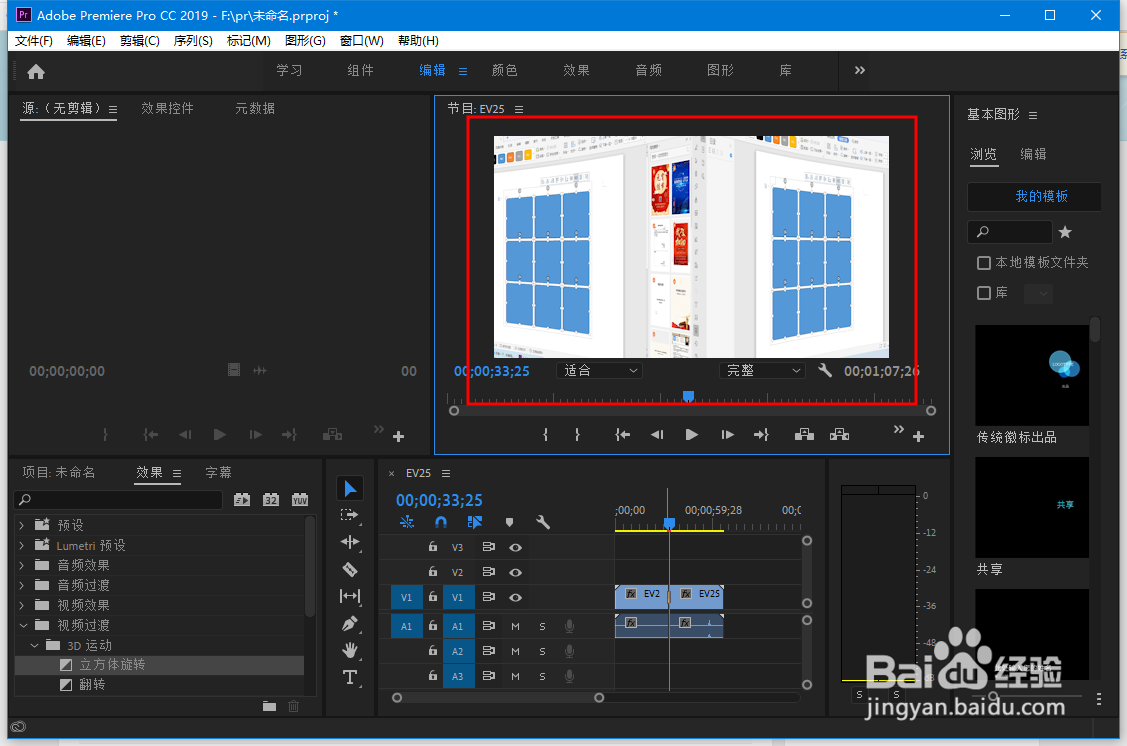
时间:2024-10-12 17:48:55
1、打开pr软件
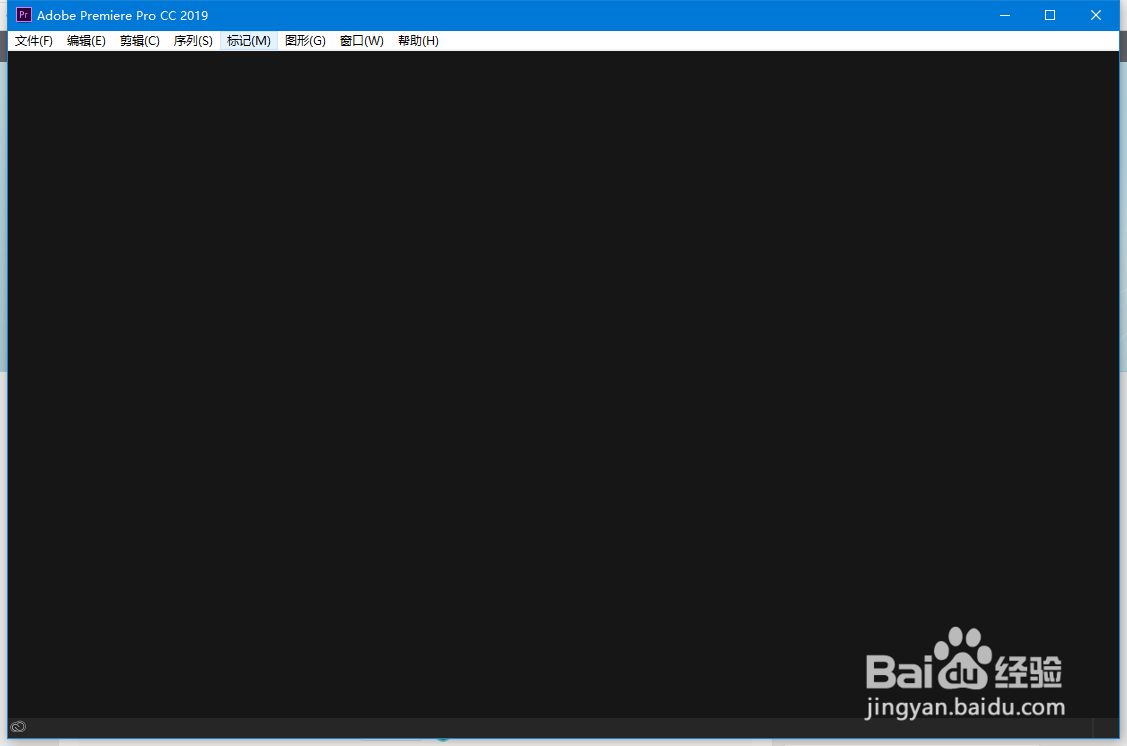
2、新建一个项目
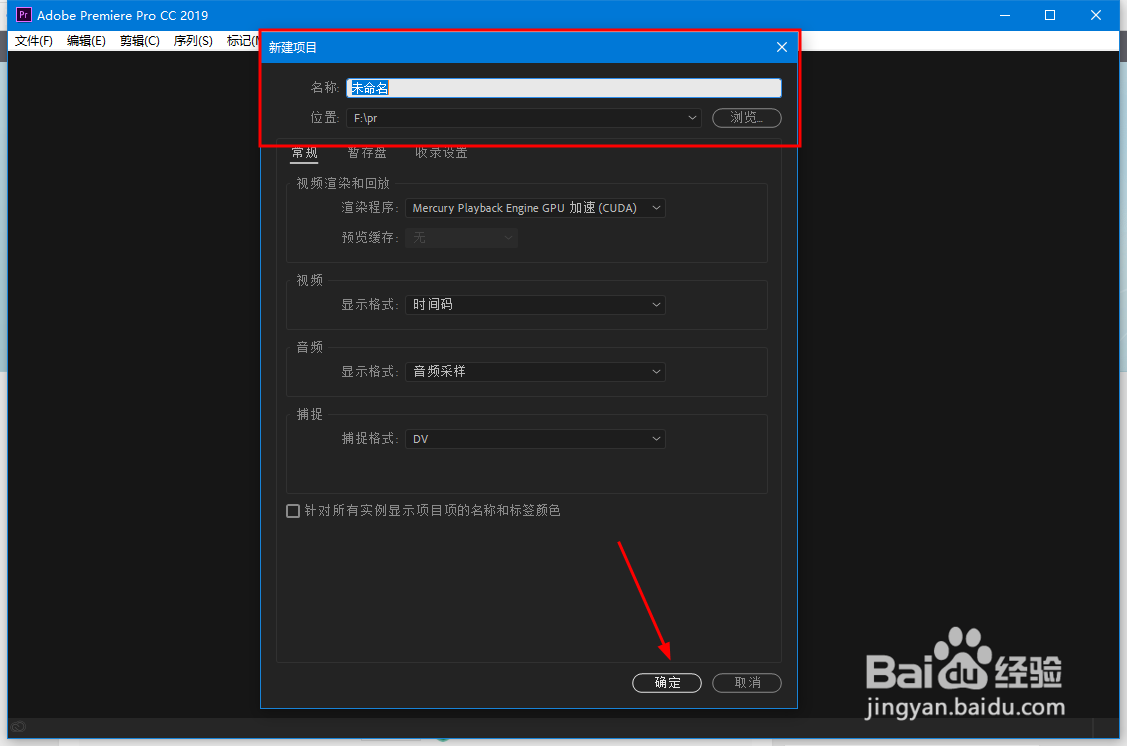
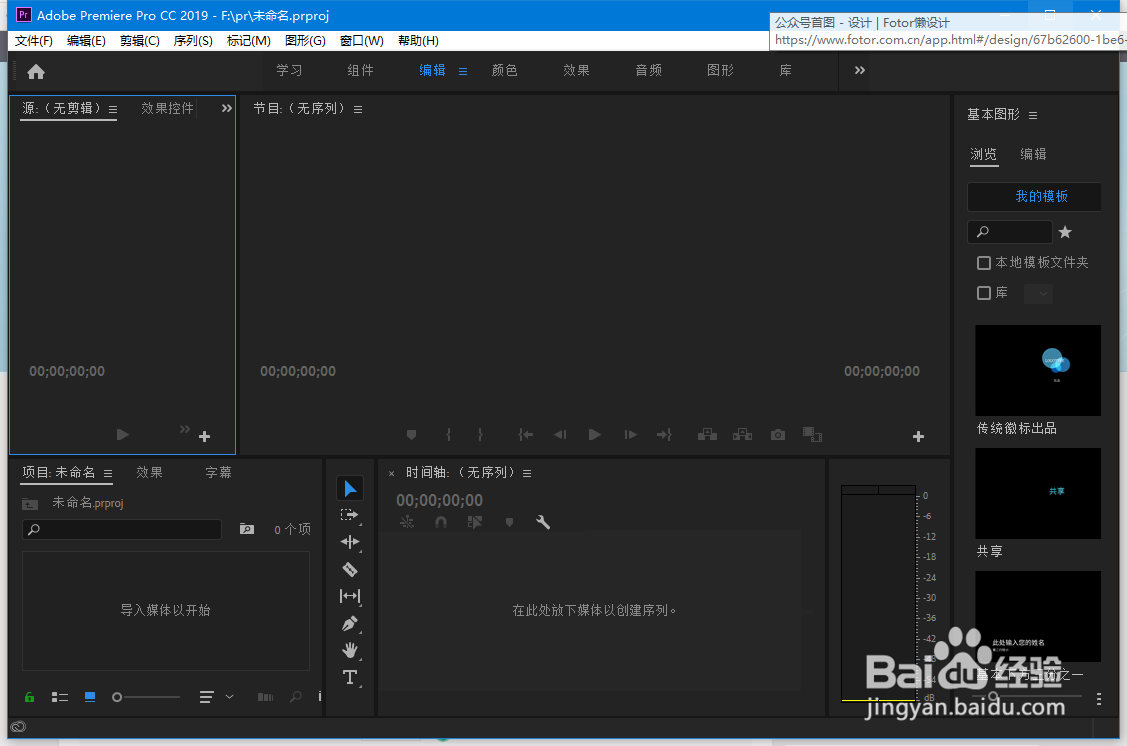
3、导入一段视频素材
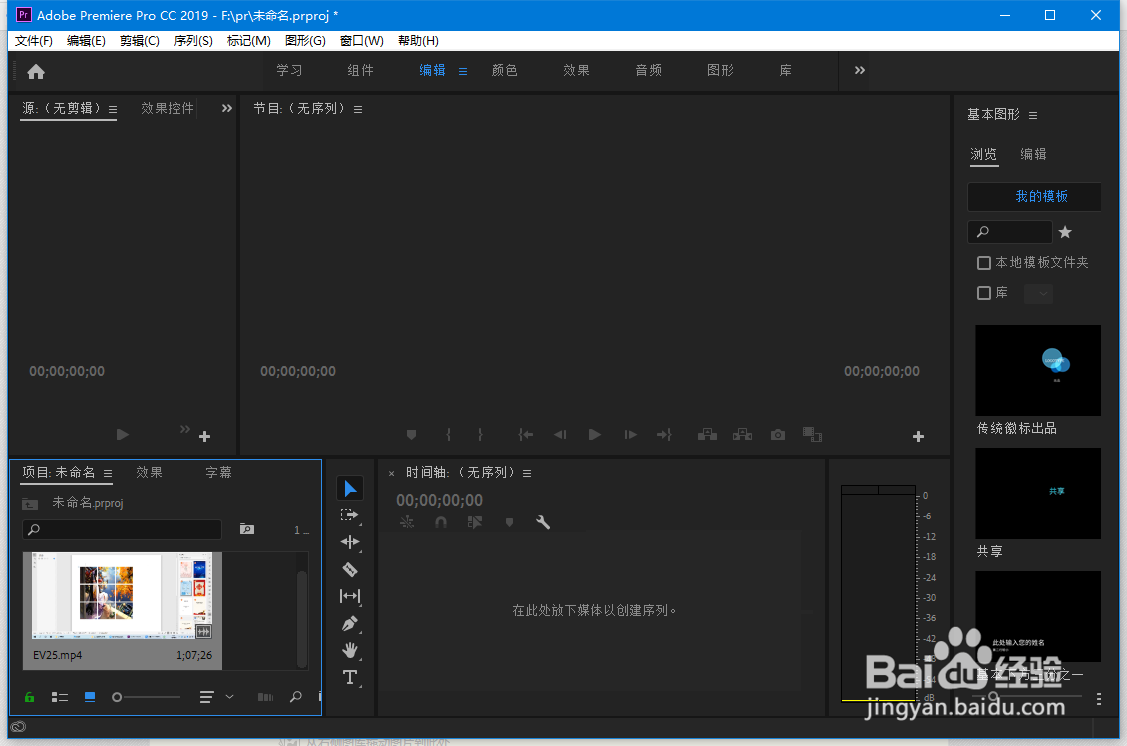
4、直接将视频素材拖到时间轴上创建默认序列
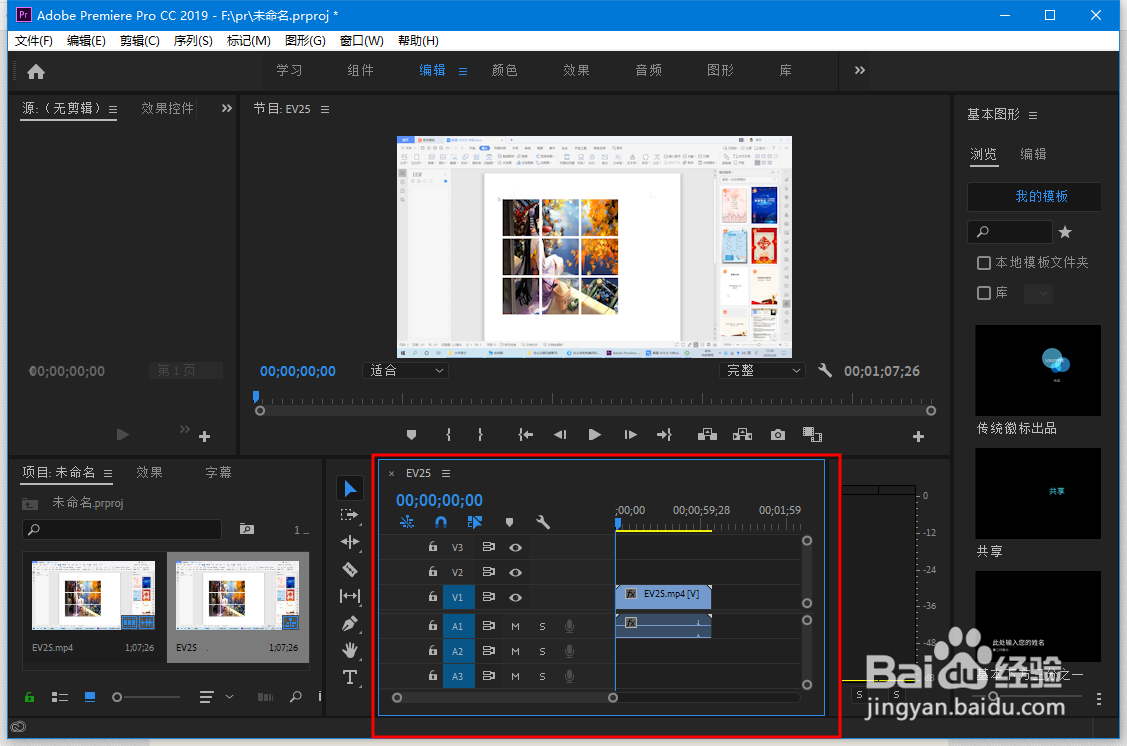
5、把视频中间剪断一下
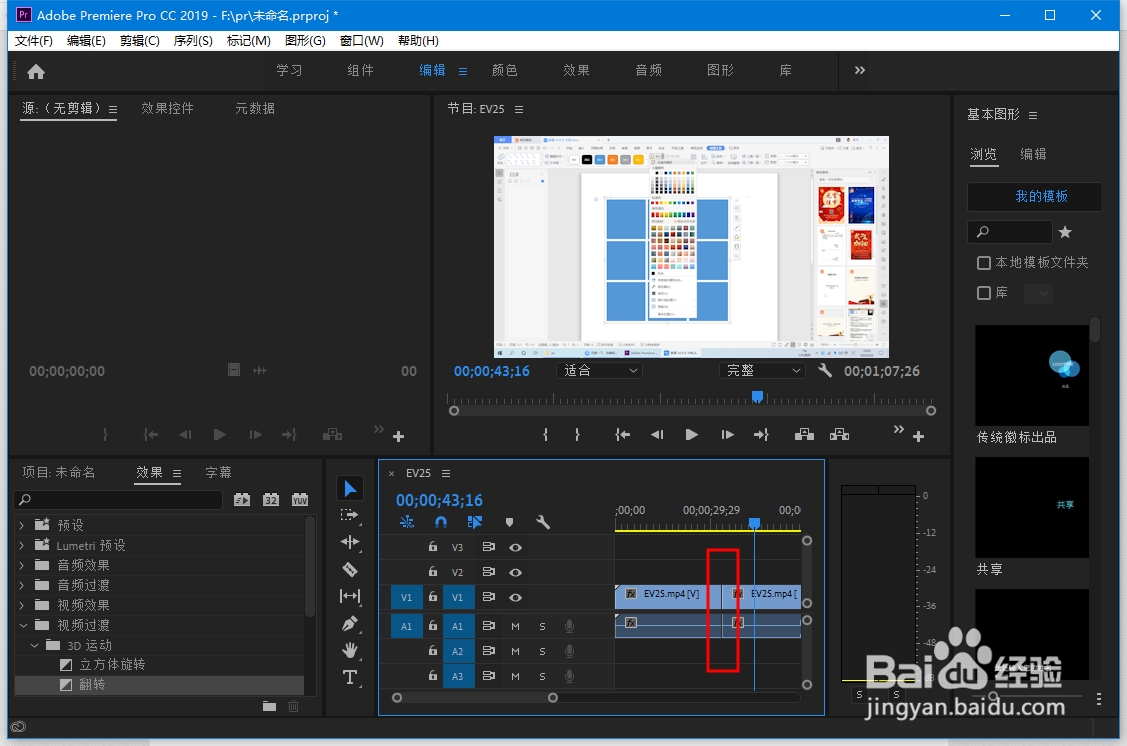
6、接着依次单击效果→视频过渡→3D运动→立方体旋转
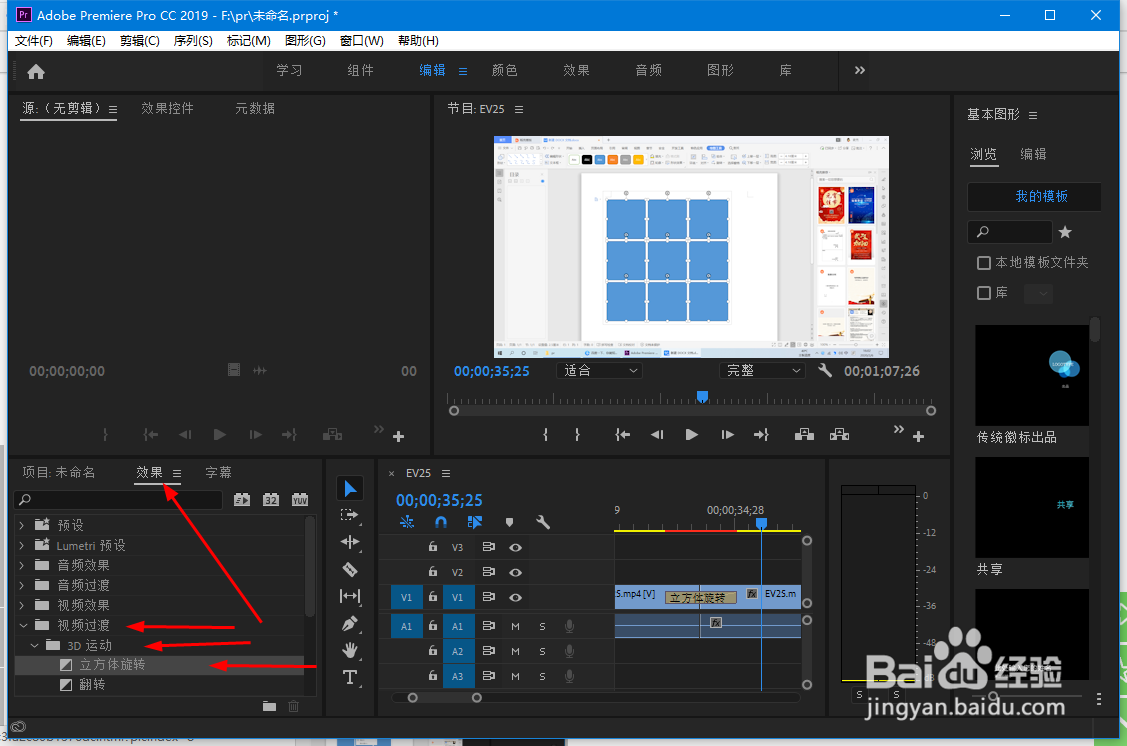
7、然后我们把立方体旋转拖动两段视频的中间添加效果
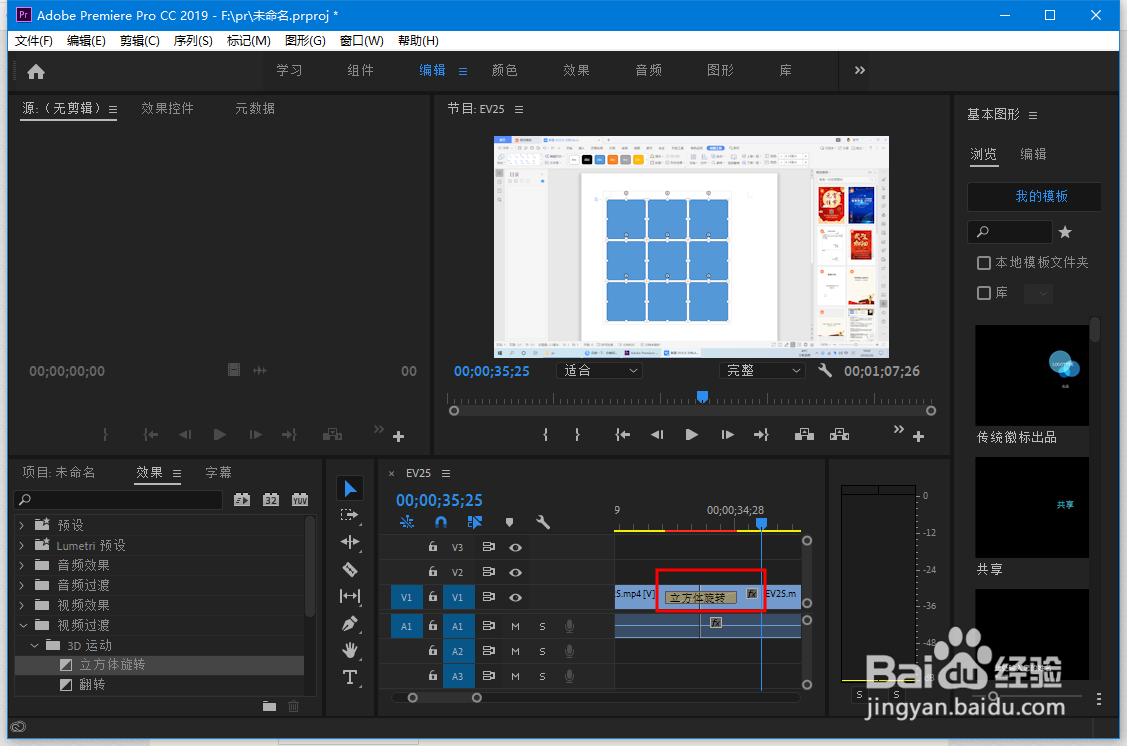
8、这样效果就添加完成了